Le logiciel Stellar Repair for Exchange est principalement utilisé pour récupérer la base de données Exchange, y compris les boîtes aux lettres et les éléments de boîtes aux lettres supprimés. Après l'analyse, le logiciel Stellar Repair for Exchange affiche une icône de suppression à côté des boîtes aux lettres et des éléments de boîtes aux lettres accidentellement supprimés pour une récupération rapide.
Suivez les étapes ci-dessous pour récupérer les boîtes aux lettres supprimées :
- Téléchargez, installez et exécutez le logiciel Exchange Recovery sur un système Windows.
- Cliquez sur "Parcourir" pour choisir le fichier EDB à partir duquel les boîtes aux lettres ou les éléments de boîte aux lettres ont été supprimés ou accidentellement supprimés. Cliquez ensuite sur le bouton Suivant.
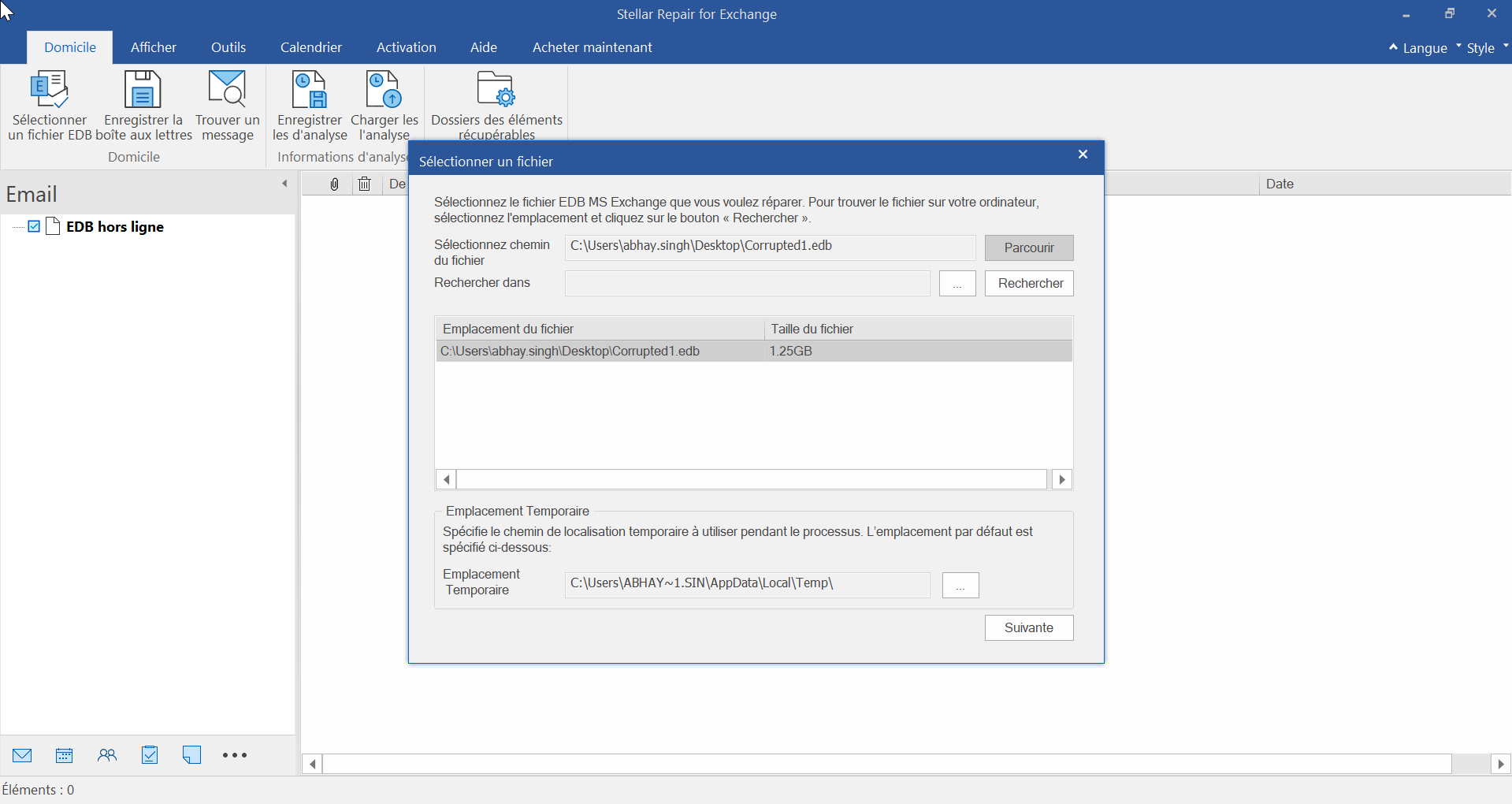
- Sélectionnez Analyse rapide, puis cliquez sur OK pour analyser le fichier EDB et trouver les informations de la boîte aux lettres supprimée.
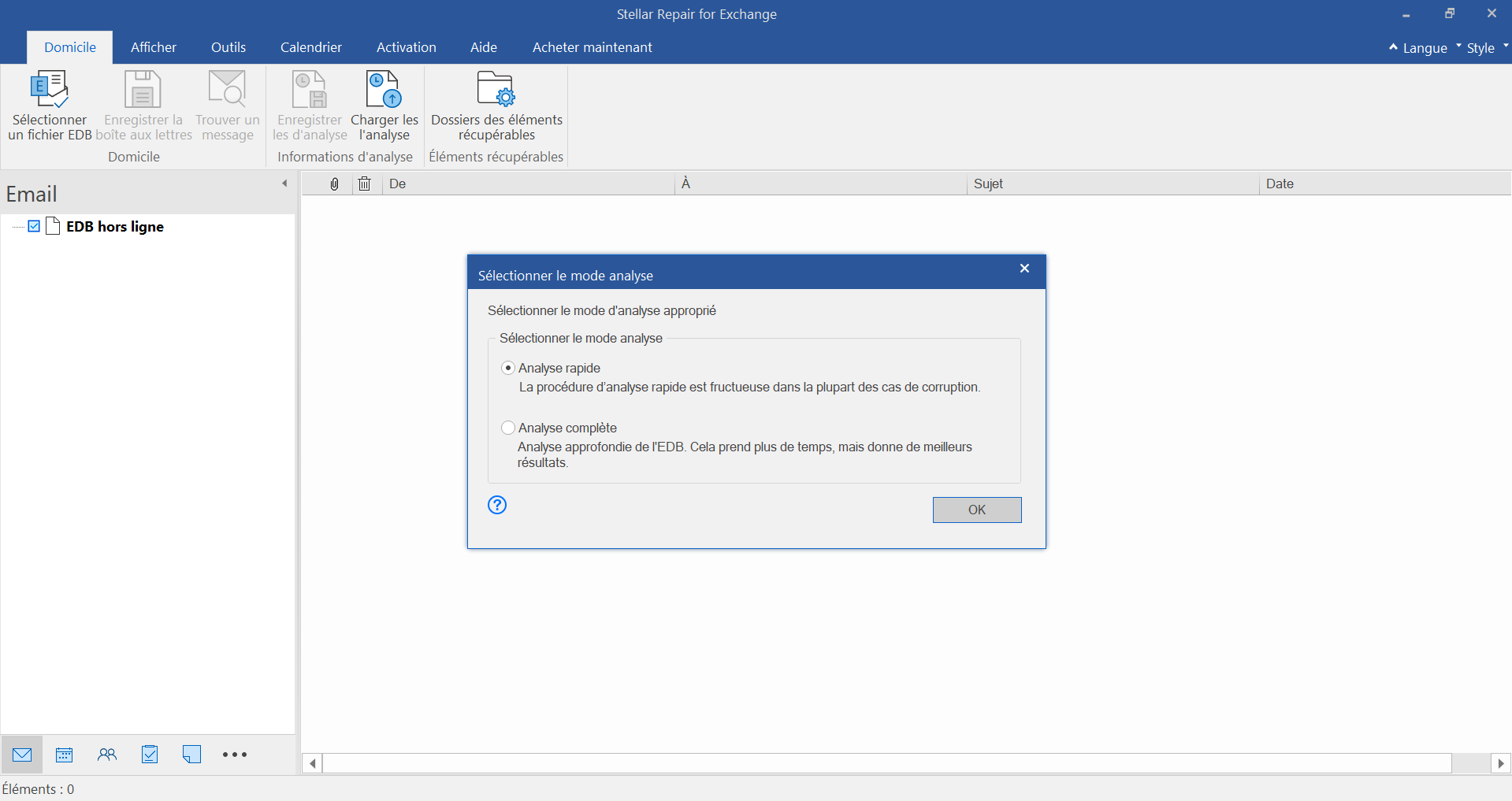
- Une fois le processus de numérisation terminé, il affiche l'aperçu du fichier dans une structure à trois volets, comme indiqué ci-dessous :
- Le volet de gauche affiche une liste de boîtes aux lettres, y compris les boîtes aux lettres supprimées.
- Le volet du milieu affiche la liste complète des éléments de la boîte aux lettres d'un dossier particulier.
- Le volet de droite affiche le contenu d'un courriel particulier ou d'un autre élément.
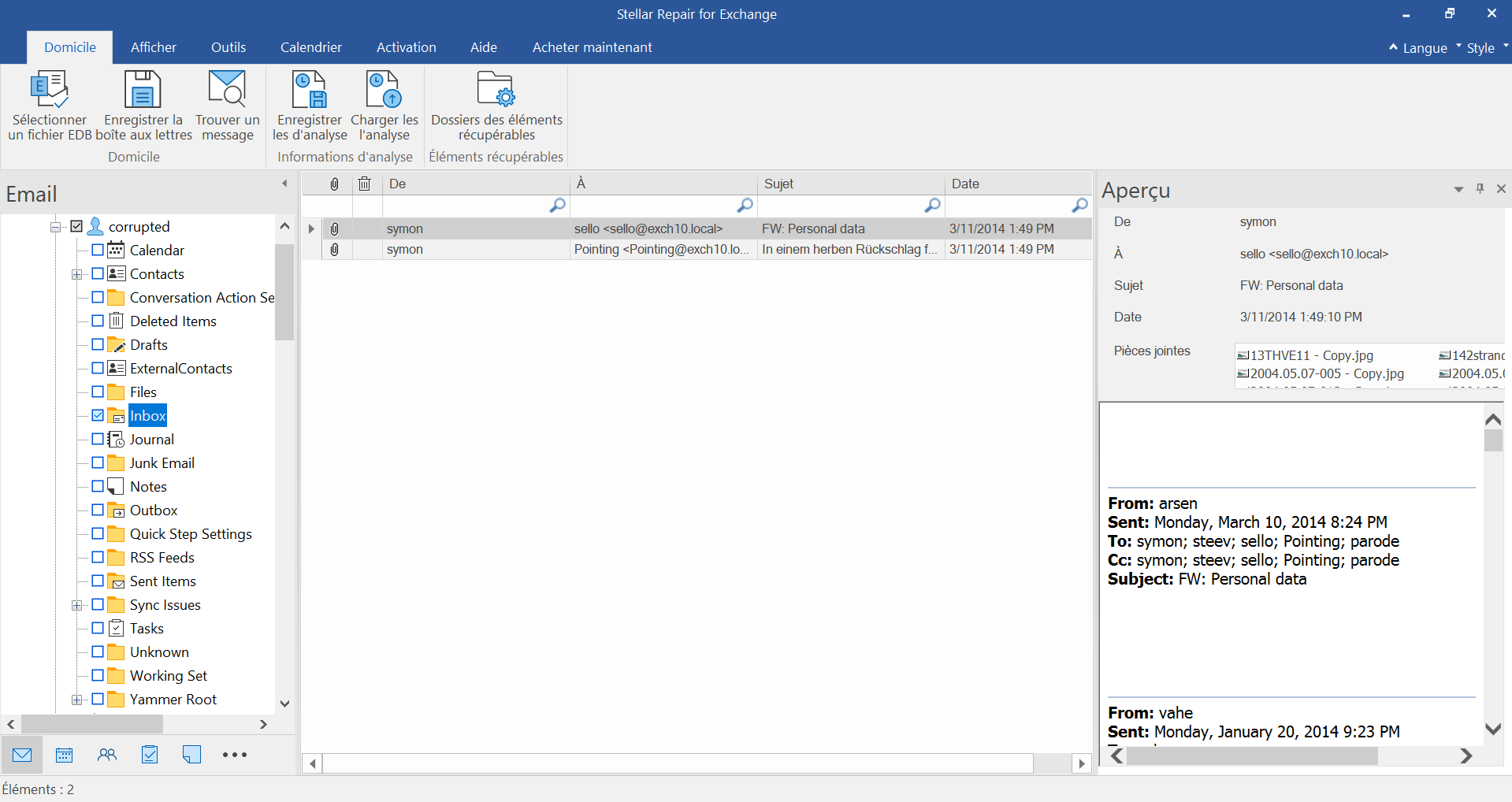
- Vous pouvez sélectionner une boîte aux lettres ou un élément supprimé pour le prévisualiser et vérifier ses composants.
- Après avoir sélectionné les éléments de la boîte aux lettres, cliquez sur "Enregistrer" dans le ruban Accueil. Une boîte de dialogue Enregistrer sous apparaît.
- Cliquez sur Enregistrer sous PST, puis sur Suivant.

- Dans la boîte de dialogue Sélectionner la destination, sélectionnez le bureau où vous souhaitez enregistrer le fichier.

-
Remarque : si vous souhaitez filtrer les résultats de la numérisation avant de les enregistrer, cliquez sur Appliquer le filtre.
Conseil : si le fichier PST à exporter dépasse 45 Go, cochez la case Diviser automatiquement le fichier PST. Le fichier sera ainsi divisé en segments plus petits d'une taille maximale de 45 Go chacun.
- Une fenêtre Sauvegarder les boîtes aux lettres s'affiche, dans laquelle vous pouvez définir la priorité pour l'exportation des boîtes aux lettres. Vous pouvez également utiliser la barre de recherche pour vérifier si toutes les boîtes aux lettres sélectionnées sont disponibles pour l'exportation. Cliquez ensuite sur "Suivant".

- La boîte de dialogue Enregistrer s'affiche

- Une fois que vous avez enregistré les boîtes aux lettres supprimées au format PST, le logiciel affiche une boîte de dialogue Processus terminé. Elle présente un résumé des boîtes aux lettres sauvegardées, annulées, supprimées et ayant échoué.

- Vous pouvez également poursuivre la récupération des données et exporter les boîtes aux lettres supprimées au format souhaité. Sinon, cliquez sur "Fermer".
- Une boîte de dialogue "Sauvegarde terminée" s'ouvre avec le message "Opération terminée avec succès" et affiche le nombre de boîtes aux lettres sauvegardées, de boîtes aux lettres annulées, de boîtes aux lettres supprimées et de boîtes aux lettres ayant échoué.

REMARQUE IMPORTANTE : Les boîtes aux lettres supprimées peuvent être remises en état pendant la période de conservation spécifiée, la période de conservation étant définie comme le temps ou la période pendant laquelle la boîte aux lettres existe dans la base de données Exchange après avoir été catégorisée comme "supprimée".







